Sử dụng phím tắt trong Docs được nâng cấp
Mục lục
I. Giới thiệu
Kiểm tra bảng điều khiển phím tắt để biết danh sách các phím tắt để giúp bạn hoàn thành công việc nhanh hơn.
Lưu ý : Tính năng này hiện không khả dụng trên ứng dụng di động.
II. Các bước
-
Di con trỏ chuột qua biểu tượng ? ở góc dưới bên phải của tài liệu, sau đó nhấp vào biểu tượng Phím tắt.
-
Hoặc sử dụng phím tắt để gọi bảng phím tắt:
-
macOS : Cmd + /
-
Windows : Ctrl + /
-
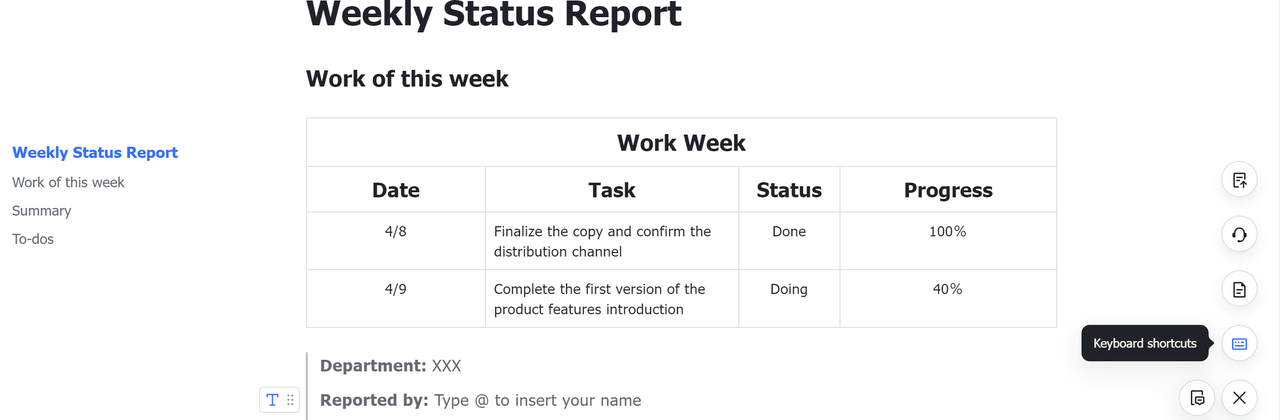
III. Các lối tắt chung
|
Hành động
|
Phím tắt
|
|
Di chuyển khối lên / xuống
|
macOS : Ctrl + Shift + ↑ / ↓
Windows : Alt + Shift + ↑ / ↓
|
|
Chọn tất cả
|
macOS : Nhấn Cmd + A hai lần
Windows : Nhấn Ctrl + A hai lần
|
|
Mở rộng lựa chọn thành một ký tự nữa
|
Ca + ← / →
|
|
Mở rộng lựa chọn thành một dòng nữa
|
Ca + ↑ / ↓
|
|
Tiêu đề trung tâm
|
macOS : Cmd + Shift + E
Windows : Ctrl + Shift + E
|
|
Hoàn tác
|
macOS : Cmd + Z
Windows : Ctrl + Z
|
|
Làm lại
|
macOS : Cmd + Y
Windows : Ctrl + Y
|
|
Tìm kiếm nâng cao
|
macOS : Cmd + Shift + F
Windows : Ctrl + Shift + F
|
|
Tìm
|
macOS : Cmd + F
Windows : Ctrl + F
|
|
Tìm và thay thế
|
macOS : Cmd + Shift + H
Windows : Ctrl + Shift + H
|
|
Đề cập
|
@
|
|
Bình luận
|
macOS : Cmd + Option + M
Windows : Ctrl + Alt + M
|
|
Phím tắt
|
macOS : Cmd + /
Windows : Ctrl + /
|
|
Tài liệu mới
|
macOS : Cmd + Option + N
Windows : Ctrl + Alt + N
|
|
In đậm
|
macOS : Cmd + B
Windows : Ctrl + B
|
|
In nghiêng
|
macOS : Cmd + I
Windows : Ctrl + I
|
|
Gạch chân
|
macOS : Cmd + U
Windows : Ctrl + U
|
|
Chèn liên kết
|
macOS : Cmd + K
Windows : Ctrl + K
|
|
Gạch ngang
|
macOS : Cmd + Shift + X
Windows : Ctrl + Shift + X
|
|
Tùy chọn màu sắc
|
macOS : Cmd + Option + H
Windows : Ctrl + Alt + H
|
|
Mã
|
macOS : Cmd + Option + C
Windows : Ctrl + Alt + C
|
|
Heading 1
|
macOS : Cmd + Option + 1
Windows : Ctrl + Alt + 1
|
|
Heading 2
|
macOS : Cmd + Option + 2
Windows : Ctrl + Alt + 2
|
|
Heading 3
|
macOS : Cmd + Option + 3
Windows : Ctrl + Alt + 3
|
|
Body Text
|
macOS : Cmd + Option + 0
Windows : Ctrl + Alt + 0
|
|
Danh sách gạch đầu dòng
|
macOS : Cmd + Shift + 8
Windows : Ctrl + Shift + 8
|
|
Danh sách đánh số
|
macOS : Cmd + Shift + 7
Windows : Ctrl + Shift + 7
|
|
Trích dẫn
|
macOS : Cmd + Shift + >
Windows : Ctrl + Shift + >
|
|
Khối mã
|
macOS : Cmd + Option + C
Windows : Ctrl + Alt + C
|
|
Danh sách việc cần làm
|
macOS : Cmd + Option + T
Windows : Ctrl + Alt + T
|
|
Dải phân cách
|
macOS : Cmd + Option + S
Windows : Ctrl + Alt + S
|
|
Nguồn cấp dữ liệu dòng trong khối
|
Shift + Enter
|
Một số nội dung liên quan đến Lark Docs:

